Настройка почтового клиента Microsoft Outlook
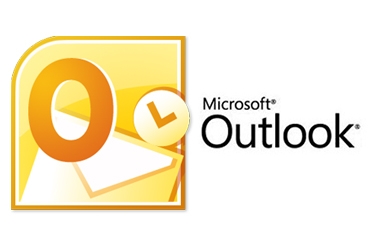
Для работы в Microsoft Outlook с почтовым ящиком @ваш_домен.by вам необходимо настроить Учетную Запись. Запустив Microsoft Outlook, выберите в меню пункт Сервис, затем Параметры:

Чтобы создать новую учетную запись в Настройках почты нажмите «Учетные записи».

Выберите пункт «Добавить учетную запись электронной почты» и нажмите «Далее».
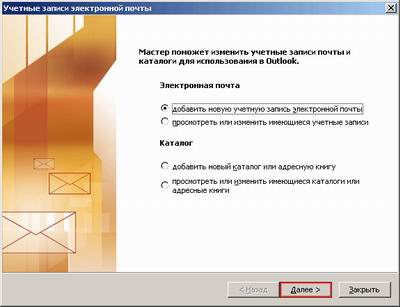
На следующем этапе необходимо выбрать сервер входящих сообщений (POP3).
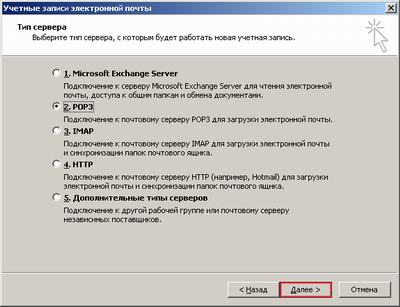
Введите имя, которое будет отображаться в ваших письмах в поле "От:"и адрес своей электронной почты (имя@ваш_домен.by).
Далее нужно будет ввести имя пользователя и пароль. Флажок "Запомнить пароль" следует устанавливать в том случае, если компьютером, на котором вы настраиваете почту, пользуетесь только Вы. Если флажок не будет установлен, то при каждой проверке почты вам придется вводить свой пароль (но зато люди, не знающие пароль, не смогут получить вашу почту).
В сведениях о сервере необходимо указать адреса серверов входящих и исходящих сообщений (mail.ваш_домен.by).

Далее, выберите «Другие настройки…».

Важно! На вкладке Сервер исходящей почты поставьте галочку «SMTP-серверу требуется проверка подлинности» и «Аналогично серверу для входящей почты»
Нажмите Готово - настройка SMTP-авторизации в Microsoft Outlook завершена.
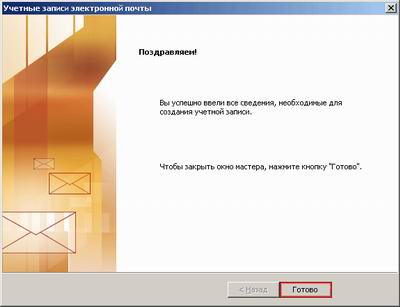
Важно! Не ставьте в настройках учетной записи галчку в чекбоксе "Оставлять письма на сервере". Это ведет к дублированию прочитанных писем на сервере и переполнению почтового ящика, размеры которого ограничены. В случае переполнения почтовый ящик перестает принимать сообщения.
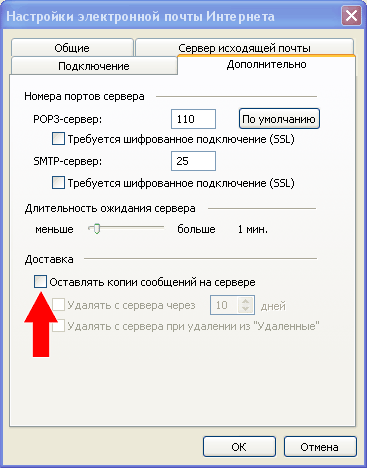
Вернуться назад
- 21.05.2009
- Комментариев: 0
- инструкции
 +375 (17) 377-55-68
+375 (17) 377-55-68 +375 (29) 307-35-45
+375 (29) 307-35-45 +375 (29) 807-33-75
+375 (29) 807-33-75 +375 (25) 799-75-45
+375 (25) 799-75-45 Telegram
Telegram Viber
Viber
Оставить комментарий: